# Tabs anlegen
Ein Formular kann zur besseren Übersichtlichkeit in Tabs gegliedert werden. Beachten Sie dazu die nachfolgenden Schritte.
Information
Im Moment steht diese Funktion nur für Maskenansichten zur Verfügung.
# Ersten Tab anlegen
Öffnen Sie die Maskenansicht, die Sie bearbeiten wollen.
Wählen Sie den Tab Blöcke.
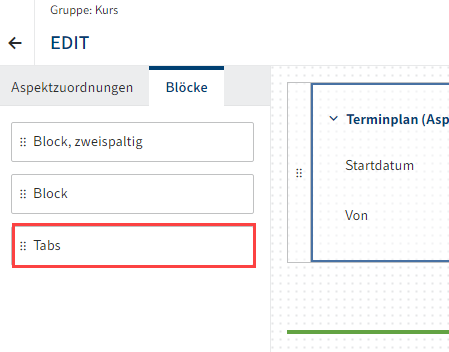
In dem Tab Blöcke sehen Sie das Element Tabs.
Ziehen Sie das Element Tabs in den Layout-Bereich und platzieren Sie es oberhalb der vorhandenen Aspektzuordnungen.
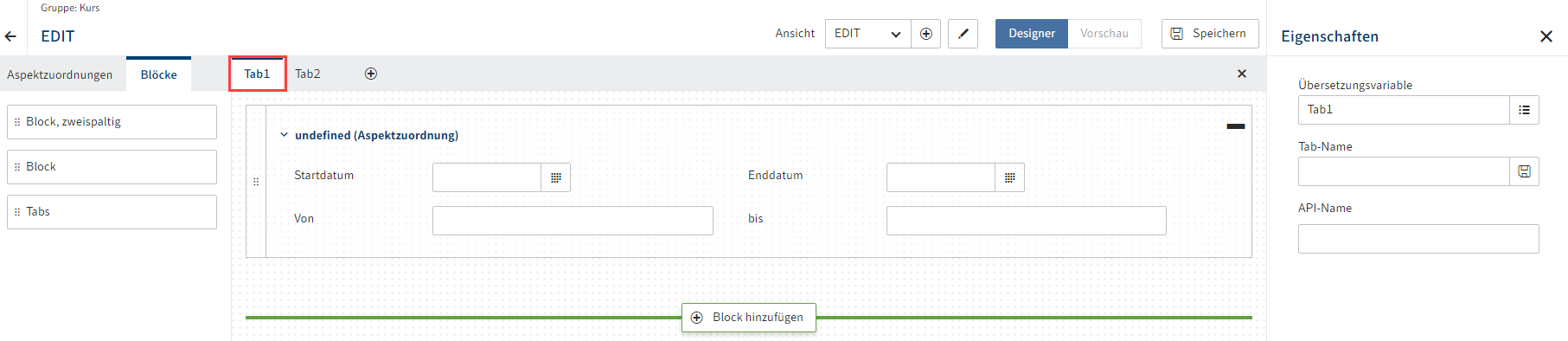
Der Tab wird angezeigt.
Optional 1: Ändern Sie unter Eigenschaften > Tab-Name den Namen des Tabs.
Optional 2: Tragen Sie unter Eigenschaften > API-Name etwas ein.
Wählen Sie Speichern.
Der erste Tab ist angelegt.
# Weitere Tabs hinzufügen
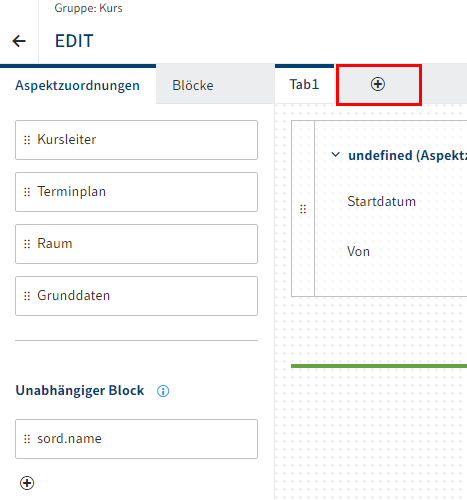
Über das Plussymbol fügen Sie einen weiteren Tab hinzu.

Der Tab wird angezeigt.
Optional 1: Ändern Sie unter Eigenschaften > Tab-Name den Namen des Tabs.
Optional 2: Tragen Sie unter Eigenschaften > API-Name etwas ein.
Optional 3: Wiederholen Sie die oben genannten Schritte, bis alle gewünschten Tabs angelegt sind.
Wählen Sie Speichern.
Mehrere Tabs sind angelegt.
# Aspektzuordnungen platzieren
Ziehen Sie eine Aspektzuordnung per Drag-and-drop auf den gewünschten Tab.
Dabei können Sie die Aspektzuordnungen sowohl aus dem Layout-Bereich als auch aus dem Tab Aspektzuordnungen auf den jeweiligen Tab im Layout-Bereich ziehen.
Optional: Wiederholen Sie den Schritt bei Bedarf für weitere Aspektzuordnungen.
Wählen Sie Speichern.
Die angelegten Tabs sind nun mit Aspektzuordnungen gefüllt.
# Tab löschen
Wählen Sie den Tab aus, den Sie löschen wollen.

Wählen Sie das X-Symbol in der Tab-Leiste.
Der Tab wird gelöscht.
Um die Änderungen zu sichern, wählen Sie Speichern.